
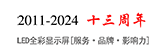

安装好LED显示屏控制软件以后,双击它进入以下操作
第一步:设置屏参
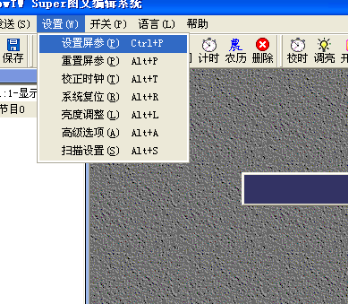
第二步:在弹出的对话框中输入密码:(密码:888)
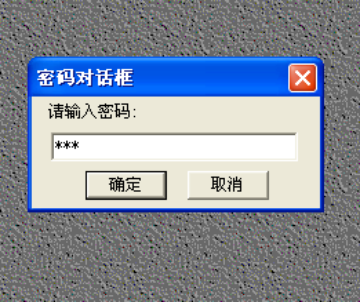
第三步:设置屏幕扫描配置如下图所示
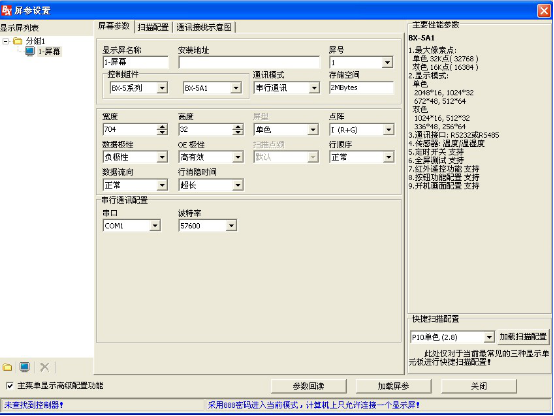
根据以上截图设置好以后,点击“加载扫描配置” 再点击“加载屏参” 然后关闭对话框
第四步:点击工具栏中的 图标, 对话框左侧出现以下图标
图标, 对话框左侧出现以下图标

第五步:将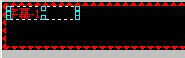 虚线框拉到最大
虚线框拉到最大
第六步:点击对话框中下方位置的“字幕”如 ,这时会出现下面的黑色编辑区域,在里面输入需要的内容即可,然后选择字体大小,加粗等。编辑设置好以后,直接关闭对编辑框。
,这时会出现下面的黑色编辑区域,在里面输入需要的内容即可,然后选择字体大小,加粗等。编辑设置好以后,直接关闭对编辑框。
第七步:选择显示特技,一般来讲,条屏最常见的显示特技是选择“向左连移”,运行速度数值越小,速度越快,具体情况根据信息量选择。
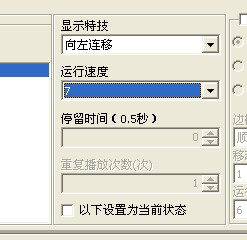
第八步:点击“预览” ,然后点击“播放”,就能看到咱们刚编辑好的信息了。
,然后点击“播放”,就能看到咱们刚编辑好的信息了。
第九步:以上设置完成后,点击工具栏上的发送按钮“ ”,待发送完成后,即可在LED屏上看到刚才编辑的内容。
”,待发送完成后,即可在LED屏上看到刚才编辑的内容。
另备注:1:屏参只需设置一次就可以了,除电脑重新安装系统外;2:每次正常使用,直接输入所需内容发送就可以。
如需更换魔幻边框(流动边框),单击![]() ,此时在编辑对话框的中间部分即可操作。
,此时在编辑对话框的中间部分即可操作。